Bu kılavuz, dosyalarınıza uzaktan erişim için buhar güvertenizde SSH'nin nasıl etkinleştirileceğini ve kullanılacağını açıklar. Steam güvertesinin masaüstü modu, oyunculuktan daha fazlasını sağlar ve uzaktan dosya erişimini değerli bir özellik haline getirir.
Buhar güvertenizde SSH'yi etkinleştirme
 SSH'yi etkinleştirmek için bu adımları izleyin:
SSH'yi etkinleştirmek için bu adımları izleyin:
- Buharlı güvertenizdeki güç.
- Buhar menüsüne erişin ve `` Ayarlar> Sistem> Sistem Ayarları> Geliştirici Modunu Etkinleştir '' e gidin.
- Buhar menüsüne dönün ve `` Güç> Masaüstü Moduna geç '' seçeneğini seçin.
- Komutu kullanarak bir şifre ayarlayın (henüz yapmadıysanız).
- Komutla SSH'yi etkinleştirin: `sudo SystemCtl SSHD'yi başlat '.
- SSH'nin yeniden başlatıldıktan sonra otomatik olarak başladığından emin olmak için: `sudo SystemCtl SSHD'yi etkinleştirin.
- Şimdi bir üçüncü taraf SSH istemcisini kullanarak buhar güvertenizden uzaktan bağlanabilirsiniz.
Önemli: OS yolsuzluğunu önlemek için sistem dosyalarını değiştirmek veya silmekten kaçının.
SSH'yi buhar güvertenizde devre dışı bırakma
SSH'yi devre dışı bırakmak için Konsole ve şu komutları kullanın:
- Başlangıçta SSH'yi devre dışı bırakmak için: 'sudo SystemCtl SSHD'yi devre dışı bırak'.
- SSH hizmetini hemen durdurmak için: `sudo SystemCtl SSHD'yi durdurun '.
SSH aracılığıyla buhar destenize bağlanma
 SSH'yi etkinleştirdikten sonra, kolay dosya transferleri için Warpinator gibi üçüncü taraf bir uygulama kullanın. Warpinator'u hem Steam güvertenizde hem de PC'nize yükleyin, ardından basit sürükle ve bırak dosya paylaşımı için her iki cihazda da aynı anda başlatın.
SSH'yi etkinleştirdikten sonra, kolay dosya transferleri için Warpinator gibi üçüncü taraf bir uygulama kullanın. Warpinator'u hem Steam güvertenizde hem de PC'nize yükleyin, ardından basit sürükle ve bırak dosya paylaşımı için her iki cihazda da aynı anda başlatın.
Alternatif olarak, bir Linux PC kullanıyorsanız, doğrudan dosya yöneticiniz aracılığıyla bağlanabilirsiniz. Adres çubuğuna sftp://güverte@steamdeck girin ve daha önce ayarladığınız şifreyi sağlayın.


 En Son İndirilenler
En Son İndirilenler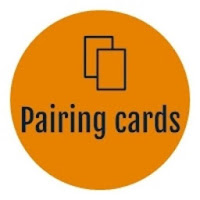
 Downlaod
Downlaod




 En Önemli Haberler
En Önemli Haberler









![Unnatural Instinct – New Version 0.6 [Merizmare]](https://imgs.34wk.com/uploads/05/1719570120667e8ec87834c.jpg)